文章详情页
win11睡眠风扇仍然转动解决办法
电脑风扇是用来散热的,不过在睡眠的时候不需要散热,却会遇到win11睡眠风扇仍然转动的问题,这可能是由于开启了风扇设置,将它关闭即可。
win11睡眠风扇仍然转动解决办法:方法一:
1、首先我们重启电脑,使用热键进入bios设置。【bios进入教程】
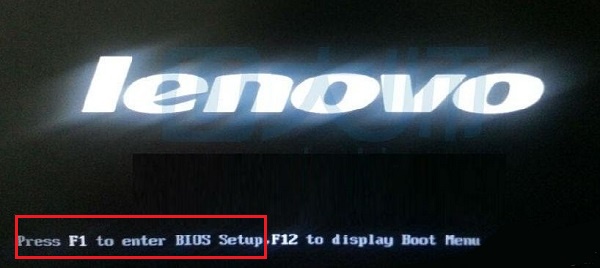
2、接着进入“Power Management Features”选项。
3、然后将下方的“ACPI Standby State”改为“S3/STR”并保存即可。
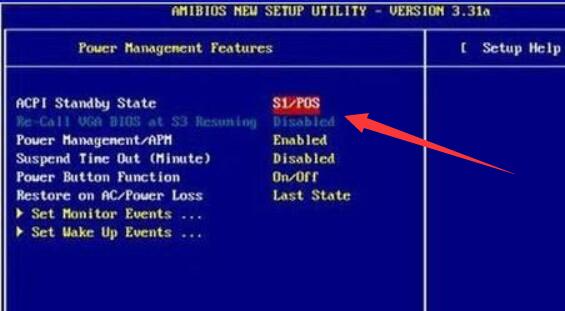
方法二:
1、如果bios设置后还是不行。
2、可以开机后按下键盘“Win+R”调出运行。
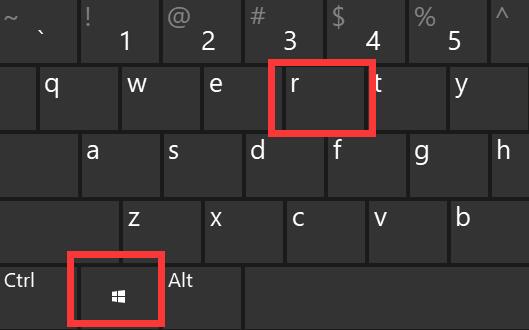
3、调出后,输入“regedit”回车打开注册表。
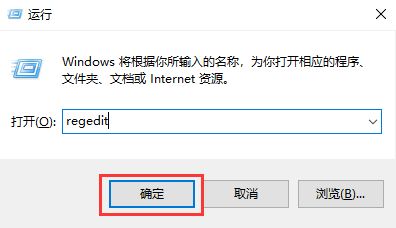
4、打开后,进入“HKEY_LOCAL_MACHINE/SOFTWARE/Microsoft/Windows/CurrentVersion/policies/system/ShutdownWithoutOutlogon”位置。
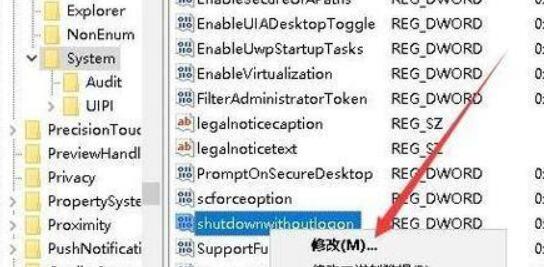
5、双击打开该注册表,将它的数值改为“1”并保存即可。
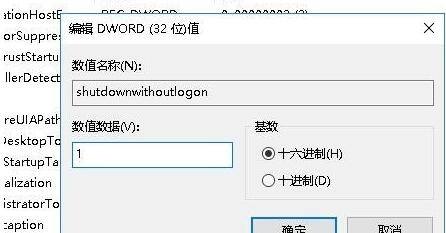
相关文章:开机启动项关闭教程
如果上面两种方法都无效,再重装一下系统就可以了。
以上就是win11睡眠风扇仍然转动解决办法的全部内容,望能这篇win11睡眠风扇仍然转动解决办法可以帮助您解决问题,能够解决大家的实际问题是好吧啦网一直努力的方向和目标。
相关文章:
排行榜

 网公网安备
网公网安备